
J'ai toujours été curieux de connaître le site Web WordPress. J'ai toujours entendu dire qu'il était très pratique de l'utiliser et de le configurer simplement localement, mais je ne l'ai jamais utilisé aujourd'hui et j'ai compilé les informations de configuration locale ci-dessous. J'espère que cela aide tout le monde.
1. Recherchez « téléchargement wordpress » en ligne et téléchargez le package wordpress.
URL de téléchargement direct : https://wordpress.org/download/
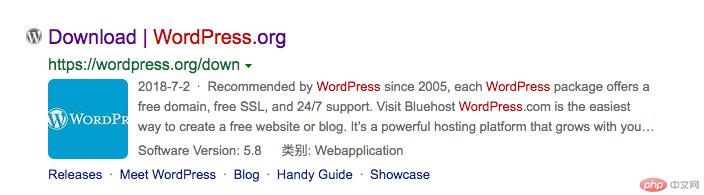
2. Téléchargez le package wordpress, décompressez-le et placez-le dans le chemin du projet de service (/Users/gaopeng/eclipse-workspace /wordpress/ )
Configuration du serveur local :
Alias /os/ "/Users/gaopeng/eclipse-workspace/wordpress/" <Directory "/Users/gaopeng/eclipse-workspace/wordpress/"> AllowOverride All Order allow,deny Allow from All </Directory>
3. Créez une base de données Mysql pour WordPress (le nom est anglais, langue utf8_general_ci)
wp-config-sample.phpFichier configuration de la base de donnéeswp-config-sample.php文件数据库配置
/** The name of the database for WordPress */ define( 'DB_NAME', 'database_name_here' ); /** MySQL database username */ define( 'DB_USER', 'username_here' ); /** MySQL database password */ define( 'DB_PASSWORD', 'password_here' ); /** MySQL hostname */ define( 'DB_HOST', 'localhost' ); /** Database charset to use in creating database tables. */ define( 'DB_CHARSET', 'utf8' ); /** The database collate type. Don't change this if in doubt. */ define( 'DB_COLLATE', '' );
根据自己电脑的信息配置,我配置如下:
用户名,密码均为以下信息:
/** MySQL database username */ define('DB_USER', 'root'); /** MySQL database password */ define('DB_PASSWORD', '1'); /** MySQL hostname */ define('DB_HOST', '127.0.0.1'); /** Database Charset to use in creating database tables. */ define('DB_CHARSET', 'utf8'); /** The database collate type. Don't change this if in doubt. */ define( 'DB_COLLATE', 'utf8_general_ci' );
4.安装wordpress
第一步:在浏览器地址栏中输入http://127.0.0.1/os/
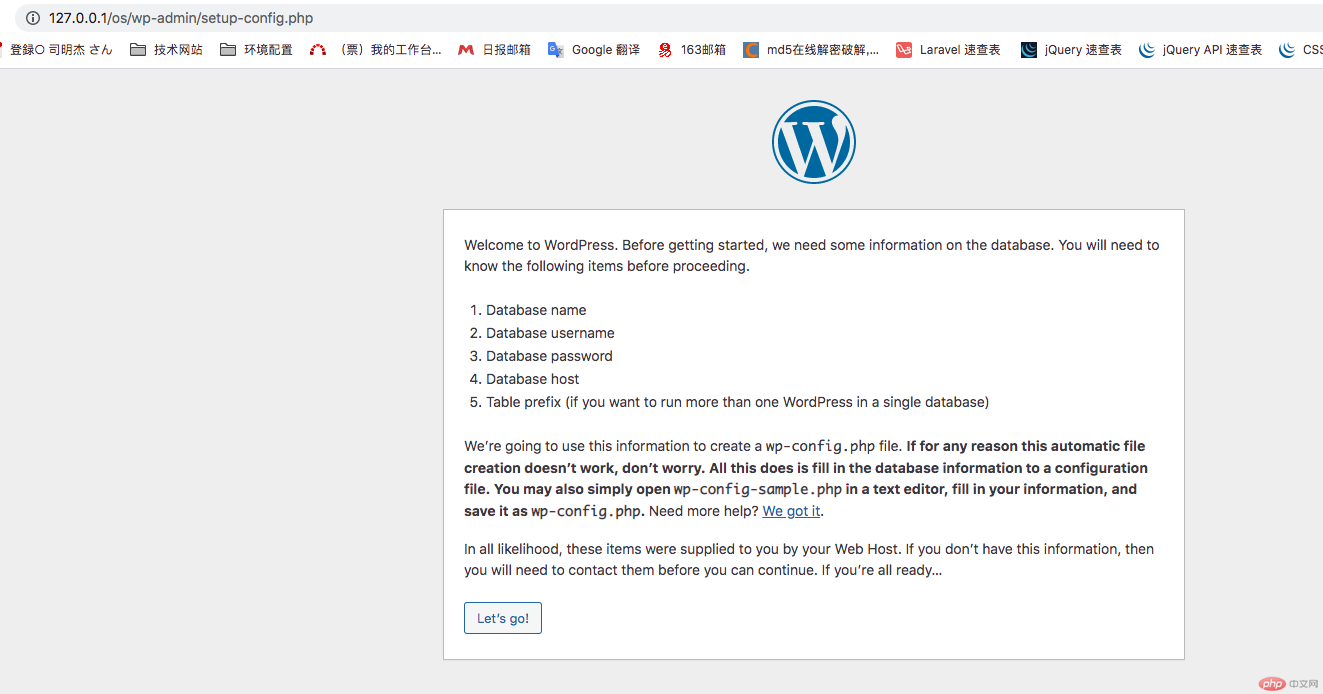 第二步:“创建配置文件”在文本编辑器中打开 wp-config-sample.php,填写数据库信息,并将其保存为 wp-config.php。然后再点“现在就开始”(let's go!)按钮;
第二步:“创建配置文件”在文本编辑器中打开 wp-config-sample.php,填写数据库信息,并将其保存为 wp-config.php。然后再点“现在就开始”(let's go!)按钮;
第三步:在进入的页面中填入信息(数据库名填刚才创建的数据库名wdpress,用户名填root,密码1,Database Host:127.0.0.1,Table Prefix:wp),然后点“提交”按钮。
第四步:点“进行安装”按钮。(Run the install)

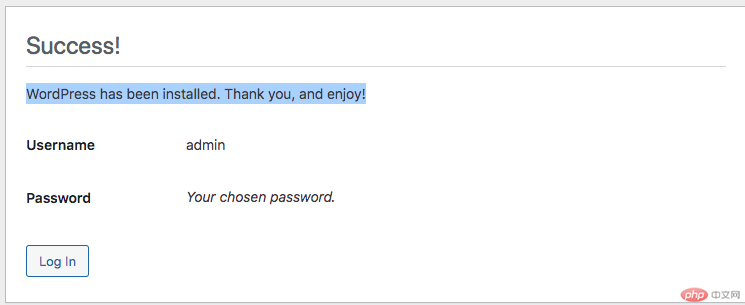
5.解决wordpress安装主题或插件需要FTP问题
在wp-content目录,新建tmp文件夹,设置文件夹的权限为777
修改:在wp-config.php中添加下代码:
define('WP_TEMP_DIR', ABSPATH.'wp-content/tmp'); /* WordPress的临时目录。*/
define("FS_METHOD", "direct");
define("FS_CHMOD_DIR", 0777);
define("FS_CHMOD_FILE", 0777);注意:要在定义ABSPATH的后面,即在它的后面添加该代码:
if ( !defined('ABSPATH') ) define('ABSPATH', dirname(__FILE__) . '/');
6.语言切换(语言包下载)
在wp-confing.php文件中加上 define('WPLANG', 'zh_CN'); rrreee
rrreee
4 Installez wordpress
 Étape 2 : "Créer un fichier de configuration "Ouvrez wp-config-sample.php dans un éditeur de texte, remplissez les informations de la base de données et enregistrez-le sous wp-config.php. Cliquez ensuite sur le bouton "c'est parti !"
Étape 2 : "Créer un fichier de configuration "Ouvrez wp-config-sample.php dans un éditeur de texte, remplissez les informations de la base de données et enregistrez-le sous wp-config.php. Cliquez ensuite sur le bouton "c'est parti !"
Étape 3 : Remplissez les informations sur la page que vous entrez (le nom de la base de données est wdpress, le nom de la base de données que vous venez de créer, le nom d'utilisateur est root, le mot de passe 1, Hôte de la base de données : 127.0.0.1, Préfixe de table : wp), puis cliquez sur le bouton "Soumettre".
Étape 4 : Cliquez sur le bouton "Installer". (Exécutez l'installation)
5. Résolvez le problème selon lequel WordPress nécessite FTP pour installer des thèmes ou des plug-ins🎜🎜🎜Dans le répertoire wp-content, créez un nouveau dossier tmp et définissez les autorisations du dossier sur 777🎜🎜Modifier : ajoutez le code suivant. à wp-config.php :🎜 rrreee🎜Remarque : ajoutez ce code après avoir défini ABSPATH : 🎜rrreee🎜🎜6. Changement de langue (téléchargement du pack de langue) 🎜🎜🎜Dans le fichierwp-confing.php Ajoutez definition('WPLANG', 'zh_CN');🎜🎜Dans le répertoire wp-content, créez un nouveau dossier de langues et définissez les autorisations du dossier sur 777🎜🎜Entrez dans le panneau de configuration du site ( tableau de bord), effectuez simplement la mise à niveau après avoir vu l'invite de mise à jour. WordPress téléchargera automatiquement le pack de langue chinoise depuis le site officiel et l'installera. 🎜🎜🎜7. Installer les plug-ins🎜🎜🎜Choisissez le plug-in que vous souhaitez utiliser et installez-le. 🎜🎜1.Wordpress File Upload (Plug-in pour télécharger des fichiers à partir de la page.)🎜🎜2.Multisite Language Switcher (Changement de langue multisite : un plug-in qui doit être utilisé lors de la création de sous-sites dans différentes langues)🎜🎜 Lors de la mise à jour du serveur d'environnement Apache, du plug-in, lorsque le thème, etc. échoue (erreur : la mise à niveau n'a pas été installée car nous n'avons pas pu copier certains fichiers. Cela est généralement dû à des autorisations de fichiers incohérentes.), ouvrez simplement les autorisations. du fichier correspondant (au 777). 🎜🎜Ce qui précède est la configuration la plus basique. La configuration suivante ne sera pas expliquée en détail. Vous pouvez la configurer en fonction des besoins de votre entreprise. Si vous ne comprenez pas quelque chose, vous pouvez laisser un message. Merci pour votre soutien. J'espère que cela aide tout le monde. [Recommandations associées : 🎜🎜Tutoriel WordPress🎜🎜]🎜Ce qui précède est le contenu détaillé de. pour plus d'informations, suivez d'autres articles connexes sur le site Web de PHP en chinois!
 référencement wordpress
référencement wordpress
 Comment installer WordPress après l'avoir téléchargé
Comment installer WordPress après l'avoir téléchargé
 Quelles sont les principales caractéristiques des ordinateurs ?
Quelles sont les principales caractéristiques des ordinateurs ?
 À quelle plateforme appartient Tonglian Payment ?
À quelle plateforme appartient Tonglian Payment ?
 La différence entre mysql et sql_server
La différence entre mysql et sql_server
 Erreur d'application plugin.exe
Erreur d'application plugin.exe
 arithmétique binaire
arithmétique binaire
 Quel logiciel est ouvert ?
Quel logiciel est ouvert ?
 Comment vérifier l'utilisation du processeur sous Linux
Comment vérifier l'utilisation du processeur sous Linux